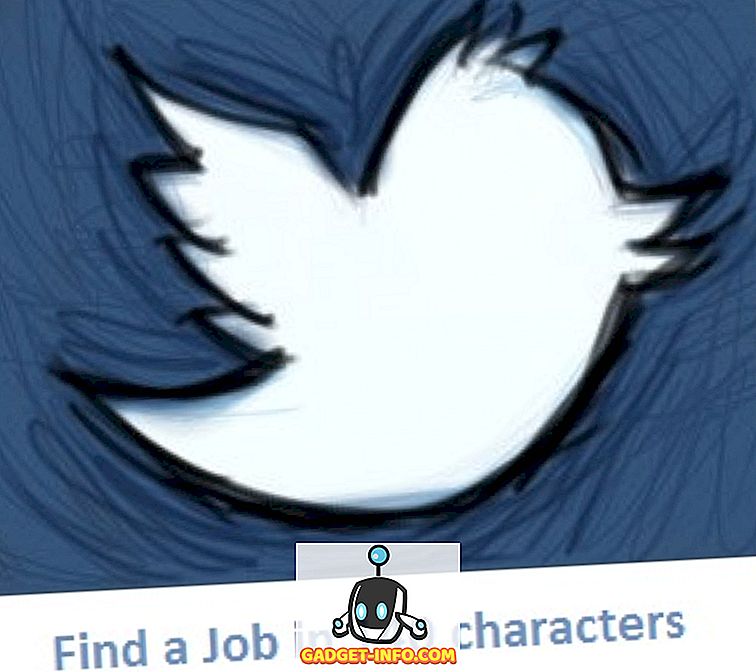أحدث وأكبر شركة آبل رائدة ، فإن iPhone X bid adieu إلى ماسح بصمة الإصبع Touch ID الناجح بشكل كبير ، من أجل تنفيذ شاشة من الحافة إلى الحافة بدون الحافة. لقد أفسح المجال لنظام التعرف على الوجوه ثلاثي الأبعاد الجديد الذي يعرف باسم Face ID ، والذي ادعت الشركة أنه آمن بما فيه الكفاية لاستخدامه ليس فقط في إلغاء قفل هاتفك ، ولكن أيضًا لإجراء الدفعات من خلال خدمات مثل Apple Pay. بالنسبة للمبتدئين ، فإنه يعمل بشكل رائع وهو أفضل من ما توقعته عندما كشفت Apple النقاب عن الميزة أثناء إطلاق iPhone X في سبتمبر. قد يكون أبطأ قليلاً من Touch ID ، لكنني شخصياً أشعر أن هذا أكثر ملاءمة. حسنًا ، إذا اشتريت مؤخرًا جهاز iPhone X الجديد ، فيمكنك التأكد من أن تجربتك مع جهاز Face ID إيجابية قدر الإمكان من خلال الاستفادة من بعض هذه الحيل الأنيقة. في ما يلي نصائح وحيل تعريف الوجوه السبعة الرائعة لجهاز iPhone X يجب عليك تجربة:
نصائح معرف الوجه والخدع لجهاز iPhone X الخاص بك
1. قم بتحسين سرعة Face ID
الاهتمام الأول والأخير حول Face ID هو سرعته ، مقارنةً بـ Touch ID. إنه أبطأ تقريباً ثانية من Touch ID ليكون محددًا للغاية ، وهذا قد يزعج الكثير من العملاء الذين يرغبون في الوصول إلى الشاشة الرئيسية في أسرع وقت ممكن. حسنًا ، يمكنك تحسين سرعة عملية إلغاء تأمين معرف الوجه بشكل طفيف من خلال تعطيل "طلب انتباه لمعرف الوجوه" في جهاز iOS. للقيام بذلك ، توجه إلى الإعدادات -> Face ID & Passcode -> Require Attention for Face ID ، واضغط على زر التبديل لإيقاف تشغيل الميزة.

تجدر الإشارة إلى أنه على الرغم من أنه يعمل على تحسين سرعة إلغاء القفل ، فإنه يقلل فعليًا من الأمان المتقدم الذي يوفره جهاز Face ID. على سبيل المثال ، بشكل افتراضي ، لن يتم إلغاء قفل جهاز iPhone X إذا كنت لا تنظر إلى الهاتف ، وهو أمر مفيد للغاية إذا كان صديقك يحاول إلغاء قفل جهازك عن طريق إحضاره أمام وجهك. عند تعطيل هذا ، سيتم فتح الهاتف حتى إذا كانت عيناك مغلقة.
2. تمكين / تعطيل الانتباه ميزات واعية
من خلال ميزة Face ID ، تأتي ميزة رائعة جديدة تسمى "Attention Aware" ، وصدقوني ، ستجدها مفيدة كثيرًا ، خاصة عند الاستيقاظ في الصباح. سيتحقق نظام كاميرا TrueDepth من انتباهك قبل أن يقوم الجهاز بتعتيم الشاشة أو خفض حجم التنبيهات. حسناً ، دعني أشرح بوضوح كيف يعمل هذا. لنفترض أن التنبيه الذي قمت بتعيينه على جهاز iPhone X يبدأ في الرنين في الصباح لإيقاظك ، يتم خفض مستوى صوت التنبيه تلقائيًا بمجرد النظر إلى جهاز iPhone X. تعمل هذه الميزة مثل السحر. من أجل تمكين / تعطيلها في إرادتك ، ببساطة التوجه إلى إعدادات -> معرف الوجه & رمز المرور -> الانتباه عناية الميزات ونقل التبديل.

3. لا تنتظر رمز "Unlocked"
هل تعرف ما هي أسرع طريقة لإلغاء قفل جهاز iPhone X؟ التمرير سريعًا بمجرد تشغيل الشاشة. هذا صحيح ، لا تضطر إلى انتظار رمز "القفل" في شاشة القفل لإلغاء القفل للتمرير إلى الشاشة الرئيسية. ما عليك سوى التمرير سريعًا حتى إذا كان جهازك لا يزال مغلقًا ، وسيظل جهاز Face ID يعمل على إلغاء قفل هاتفك في الخلفية . وبالتالي ، ستتمكن من فتح جهاز iPhone X الجديد بشكل أسرع.

4. معاينة الإخطار لمعرف الوجه
هذا هو إلى حد بعيد ميزة Face ID المفضلة على جهاز iPhone X. قبل أن أشرح لماذا ، دعني أخبرك عن كيفية تمكينه. توجه إلى الإعدادات -> الإخطارات -> إظهار المعاينات وقم بتعيينها على "عند إلغاء القفل" . تم توفير إعداد الإشعارات هذا على نظام iOS لفترة طويلة ، ولكنه أكثر فائدة الآن من خلال ميزة Face ID. إذا قمت بتمكين هذه الميزة على أي جهاز iPhone قديم ، فستضطر إلى إلغاء قفل جهاز iPhone الخاص بك ، ثم التوجه إلى الشاشة الرئيسية ، ثم اسحب لأسفل مركز الإشعارات لقراءة جميع الإشعارات فعليًا ، ولكن هذا لا ينطبق تمامًا على iPhone الجديد X.

سيظهر لك أنك تلقيت إشعارات من تطبيقات معينة حتى أثناء وجودك في شاشة القفل ، ولكنك لن تتمكن من قراءة المعاينة إلا إذا نظرت إلى جهاز iPhone الخاص بك . بمجرد إلقاء نظرة على الجهاز وبعد إلغاء قفل الجهاز بنجاح ، ستظهر معاينات بدقة في نفس شاشة القفل. وهذا يوفر الكثير من الراحة ، ومع ذلك ، فإن خصوصيتك لا تزال كما هي ، حيث لن يتمكن أي شخص بصرف النظر عن مالك الجهاز من قراءتها.
5. شراء التطبيقات مع معرف الوجه
لا يُستخدم Face ID فقط لإلغاء قفل جهاز iPhone X الجديد الخاص بك. كما أن التقنية آمنة بما فيه الكفاية لإجراء الدفعات من خلال App Store والخدمات مثل Apple Pay. مع تمكين خاصية Face ID ، لن تضطر إلى كتابة معرف Apple وكلمة المرور الخاصة بك في كل مرة تقوم فيها بشراء أحد التطبيقات. يمكنك ببساطة التصريح بعملية الشراء من خلال النظر إلى جهاز iPhone الخاص بك. بشكل افتراضي ، يتم تعطيل القدرة على استخدام Face ID لـ iTunes ومشتريات App Store. إذا كنت ترغب في تمكينه ، فقم برؤوس الإعدادات -> Face ID & Passcode -> iTunes & App Store وقم فقط بتبديلها.

6. الحد من تطبيقات الطرف الثالث التي يمكن أن تستخدم معرف الوجه
يمكن استخدام بيانات هوية المستخدم الخاصة بك بواسطة مطوري الطرف الثالث بالإضافة إلى الاستخدام في تطبيقاتهم ، ولكن إذا كنت ترغب في إيقاف تطبيقات معينة من استخدام Face ID ، فيمكنك بالتأكيد القيام بذلك. للقيام بذلك ، افتح الإعدادات على جهاز iOS الخاص بك وانتقل إلى Face ID ورمز المرور -> تطبيقات أخرى وقم بتعطيل Face ID للتطبيقات المسردة هناك عن طريق ضبط مفتاح التبديل.

7. إعادة تعيين معرف الوجه
إذا كان جهاز Face ID الأول الخاص بك يقوم بمسح ضوئي بعد أن قمت بتثبيت جهاز iPhone X الجديد ، فإن الهاتف الذكي سيكافح لإلغاء القفل تحت زوايا معينة ، أو سيكون أبطأ مما هو مفترض بالنسبة لي. لا داعي للقلق ، يمكنك إزالة Face ID بالكامل وإعادة مسح وجهك من نقطة الصفر في أي وقت تريده. حسنا ، لإزالة Face ID على iPhone X ، توجه إلى Settings -> Face ID & Passcode -> Reset Face ID وستتمكن من بدء إعداد مسح Face ID مرة أخرى.

أفضل الحيل معرف الوجه يجب أن تجرب
إن Face ID هو بالتأكيد إضافة قيمة إلى جهاز iPhone X الجديد ، على الرغم من أنه يأتي على حساب الماسح الضوئي لبصمات الأصابع Touch ID الناجح بشكل كبير. فهو يجلب بعض الميزات الجديدة التي تعمل بشكل لا تشوبه شائبة ضمن نظام التشغيل iOS ، مثل ميزات Attention Aware ومعاينة الإشعارات التي تظهر تلقائيًا بمجرد النظر إلى iPhone الخاص بك. يسعدنا أن نتمكن من سرد بعض أفضل الحيل لجعل تجربة Face ID أفضل بكثير. حسنا ، أي واحدة من هذه الحيل هي المفضلة لديك ، ولماذا؟ دعنا نعرف رأيك القيّمة في قسم التعليقات في الأسفل.